Искусство моделирования и освещения в Cinema 4D требует глубокого понимания настроек рендеринга. Правильное использование этих настроек может сделать разницу между средним и впечатляющим рендерингом. В этом пособии мы покажем вам, как настроить важнейшие эффекты, такие как глобальное освещение, окружной затенение и свечение. Кроме того, вы узнаете, как создать и настроить различные пресеты рендеринга, чтобы добиться оптимального результата.
Основные выводы
- Окружное затенение и глобальное освещение — это основные эффекты для реалистичных рендеров.
- Цветовая настройка помогает избежать выгоревших участков и оптимизировать контраст.
- Настройки материалов значительно влияют на качество отражений.
Пошаговое руководство
Сначала убедитесь, что ваш файл готов для тестового рендеринга. Откройте настройки рендеринга и выполните некоторые коррективы, чтобы убедиться, что рендеринг соответствует вашим ожиданиям. В этом примере мы используем размер вывода 1280 x 800 пикселей, что достаточно для первого тестового рендеринга.

Убедитесь, что вы настроили различные пресеты рендеринга. Дважды щелкните на текущем пресете и введите необходимые значения, чтобы вы могли настроить качество. Начните с среднего до низкого качества, чтобы получить первые результаты.
Ключевым эффектом, который вы должны добавить, является окружное затенение. Этот эффект усиливает тени в углах и краях ваших моделей. Вы можете легко настроить параметры, чтобы изменить глубину и интенсивность теней. Это приведет к более реалистичному виду вашей космической станции.

Следующий важный шаг — активация глобального освещения (GI). Для первой попытки рендеринга вы можете использовать пресет "Вводная комната". Убедитесь, что гамма выставлена на значение между 1,5 и 2 для оптимальной настройки яркости.
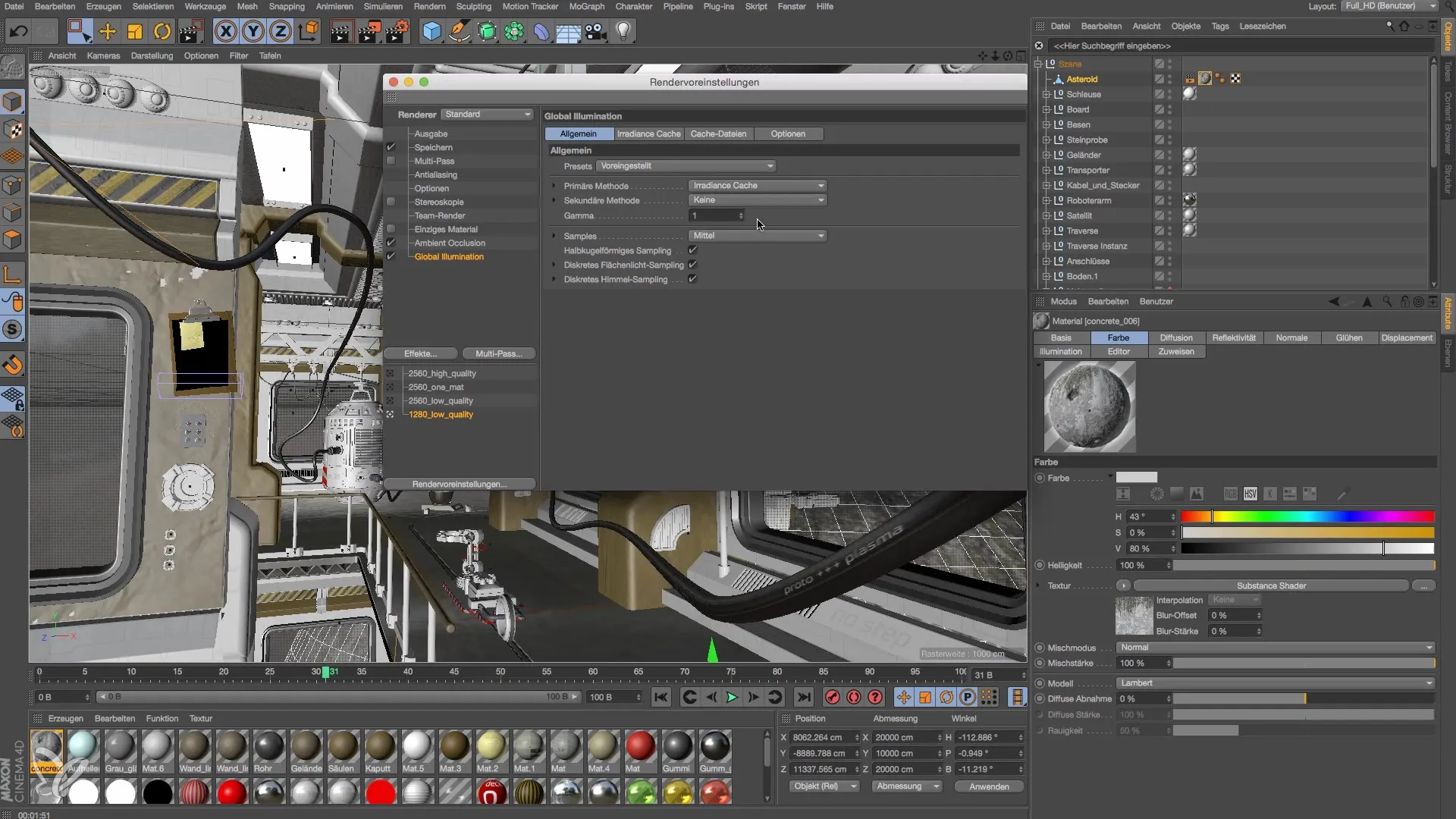
Если вам нужно минимальное освещение и отражения, установите GI на 0,8. Эта настройка обеспечит равномерное освещение без риска того, что освещение станет слишком интенсивным.
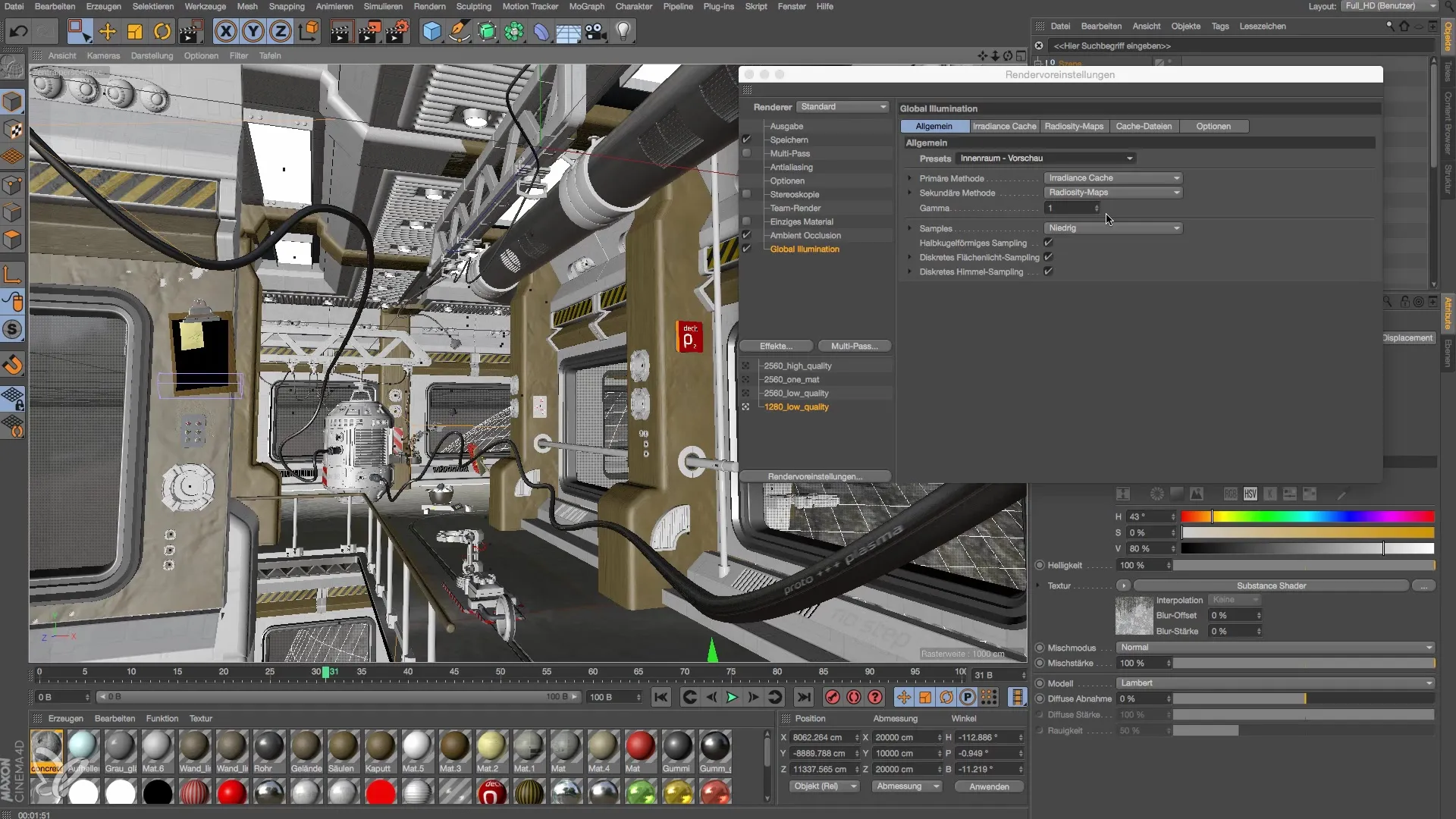
Кроме того, вам нужны эффекты свечения, чтобы реализовать материалы с светящейся характеристикой. Не забудьте активировать их в настройках рендеринга, чтобы избежать нежелательных выгоревших участков.

Эффективный способ контроля условий освещения — это цветовая настройка. Активируйте экспоненциальную функцию, чтобы достичь компрессии света и теней. Это позволит равномерно распределить свет, чтобы выгоревшие участки оставались видимыми.

Когда вы активировали основные эффекты, важно проверить материалы. Часто неточные отражения в материалах возникают, если они не настроены должным образом. Протестируйте параметры отражения и установите частоту выборки на значение не менее 12, чтобы обеспечить чистое отражение.
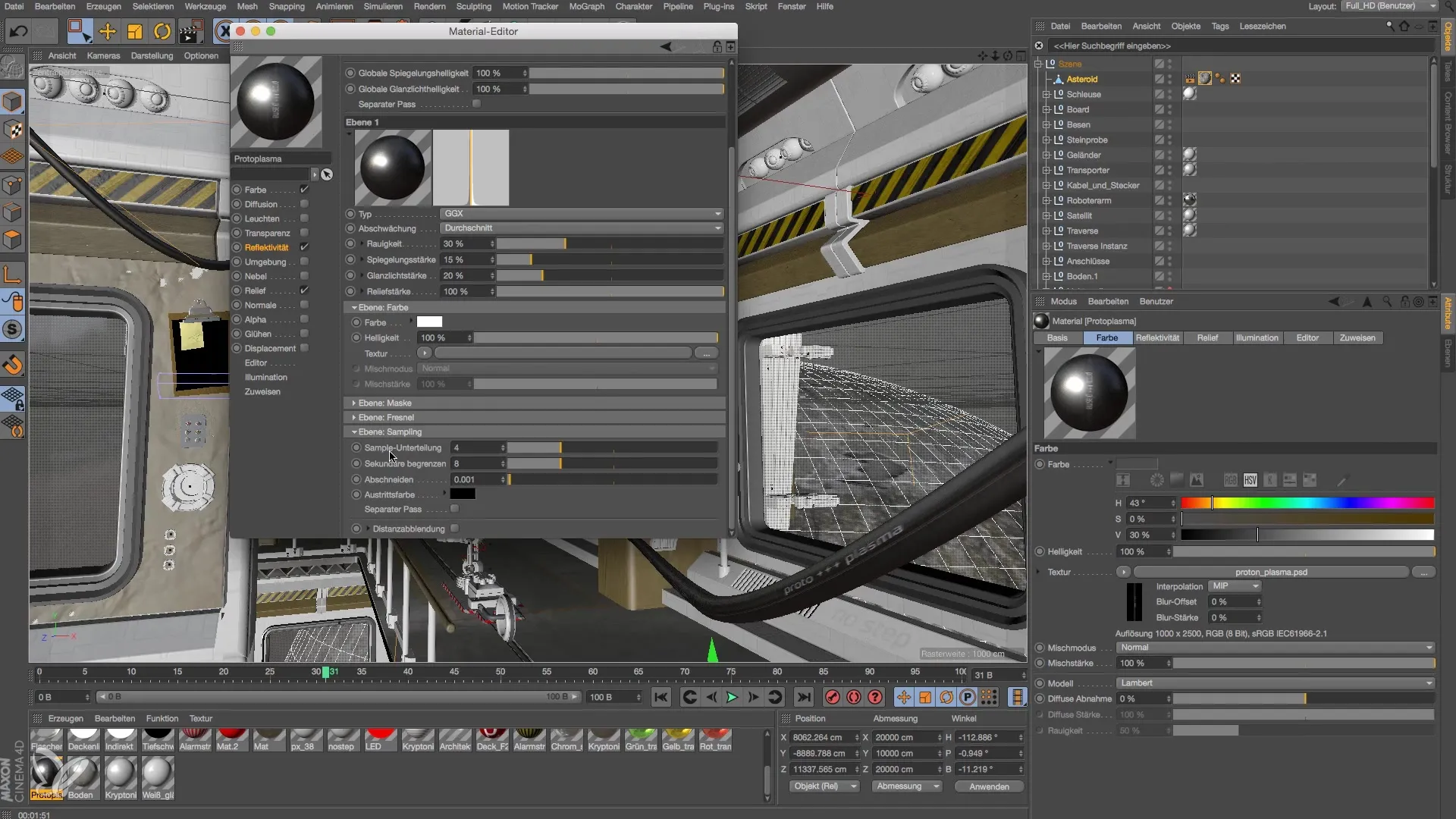
Вы можете настроить шероховатость материалов. Шероховатость в 30 % — это хороший отправной пункт, но вам следует поэкспериментировать, чтобы достичь лучших результатов. Используя эффект Френеля, вы можете дополнительно оптимизировать отражение.
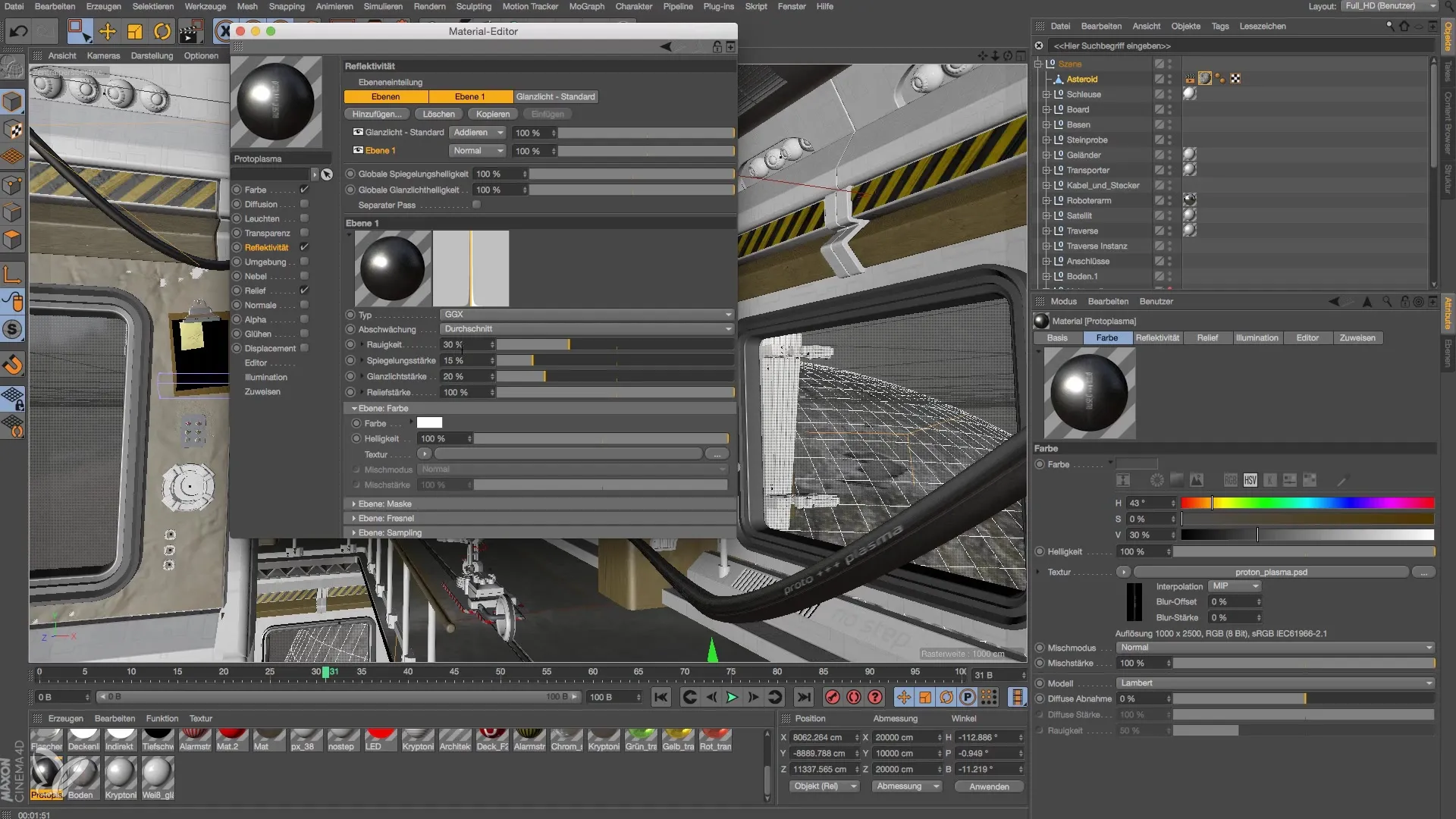
Теперь, когда вы внесли все настройки, выполните рендеринг и проанализируйте результаты. Вы можете просмотреть результаты либо в самой программе, либо сохранить их в менеджере изображений для дальнейшей проверки.
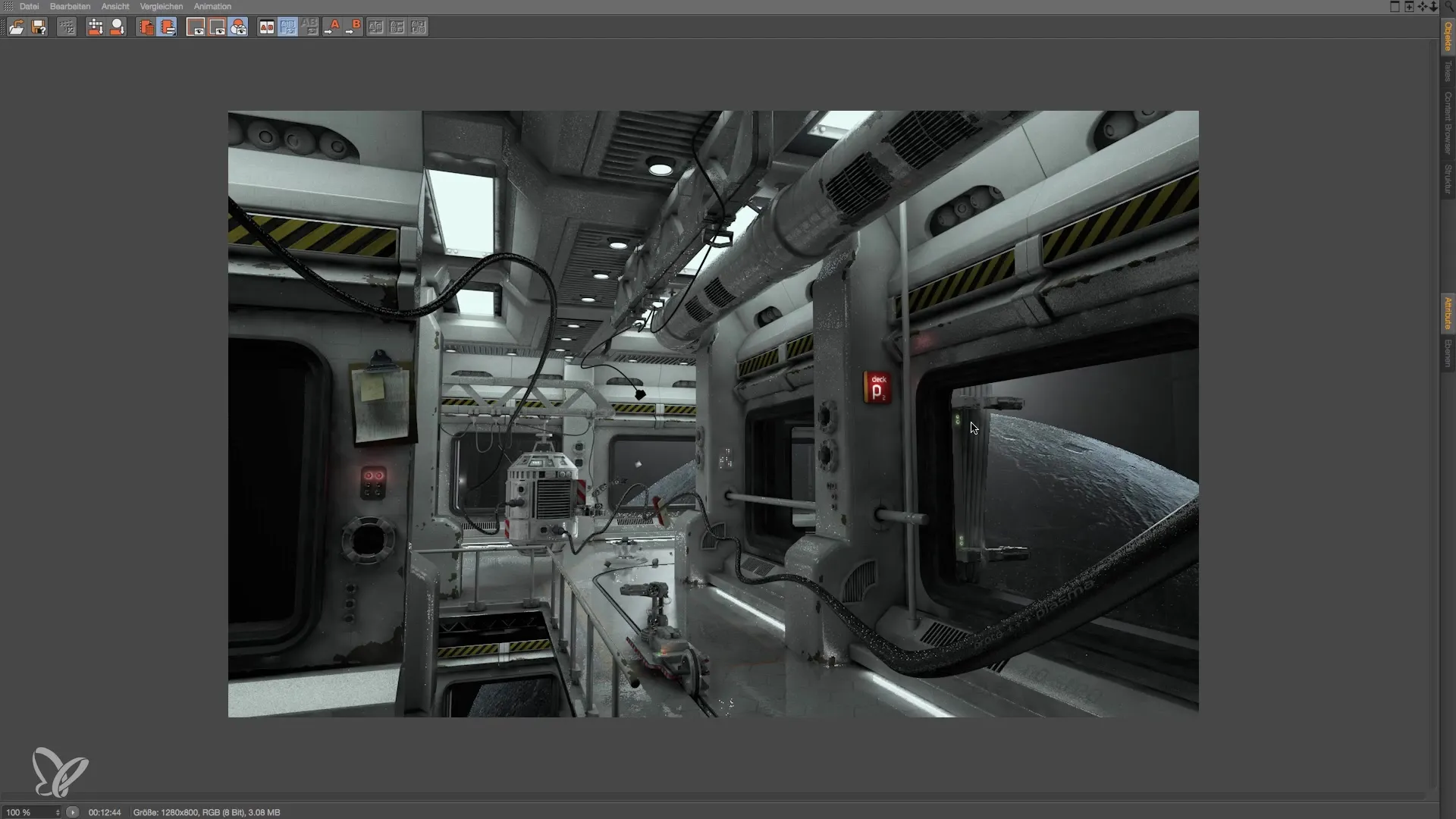
Если качество изображения нужно улучшить, продолжайте настраивать частоту выборки. Значение 8-12 обычно дает хорошие результаты, но может варьироваться в зависимости от условий освещения.
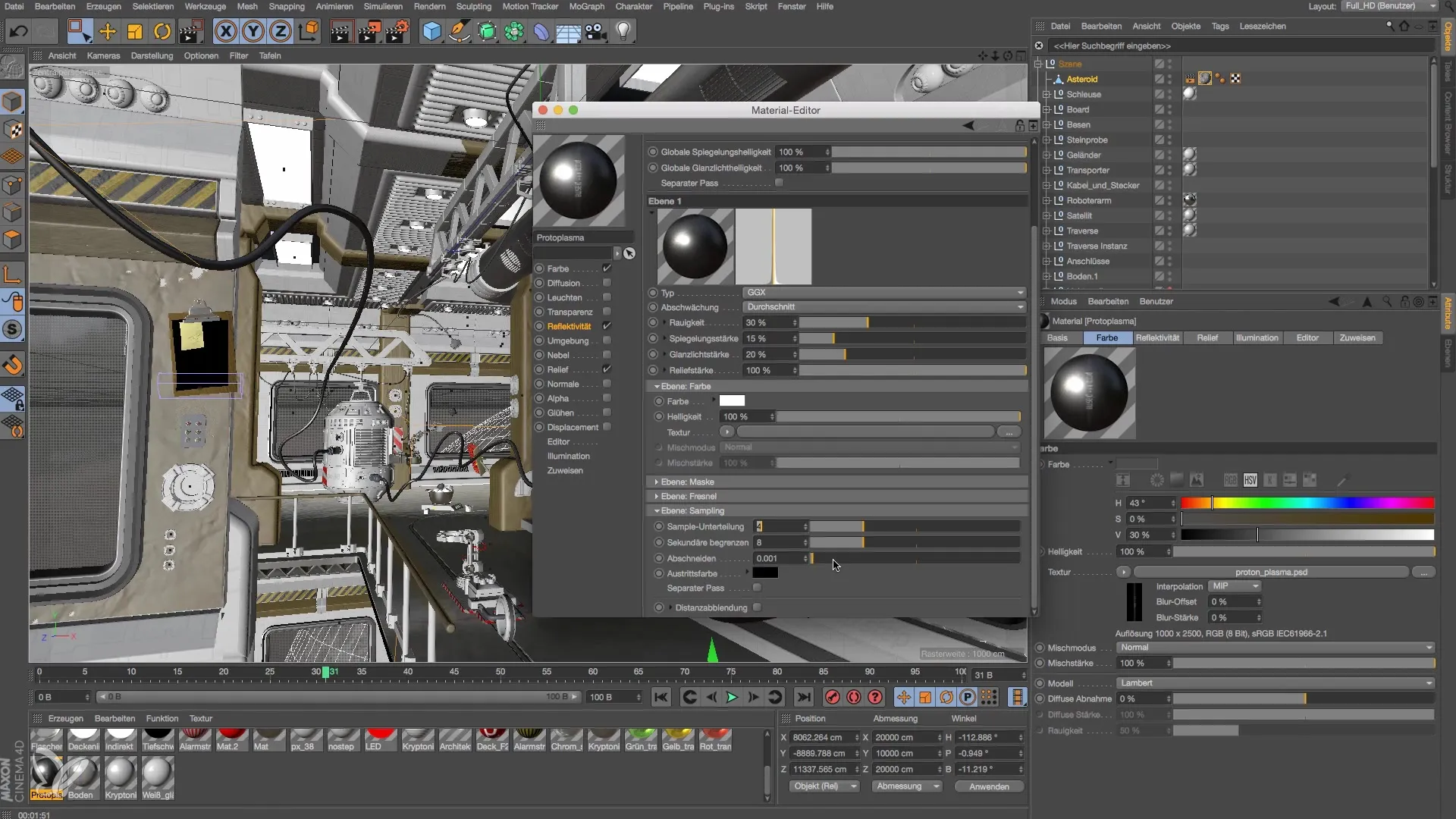
В заключение, вы можете дополнительно настраивать параметры рендеринга, чтобы достичь оптимальных результатов. Тестирование различных параметров поможет вам добиться лучших результатов при моделировании и освещении вашей космической станции.
Резюме – Моделирование и освещение космической станции в Cinema 4D
Сочетание окружного затенения, глобального освещения, эффектов свечения и цветовой настройки имеет решающее значение для получения реалистичных результатов в Cinema 4D. Подбирая правильные настройки и понимая управление материалами, вы сможете создавать впечатляющие рендеры ваших проектов.
Часто задаваемые вопросы
Как улучшить качество света в моих рендерингах?Увеличьте частоту выборки ваших материалов, чтобы обеспечить чистые отражения.
В чем разница между окружным затенением и глобальным освещением?Окружное затенение усиливает тени в углах, в то время как глобальное освещение влияет на общий световой поток в сцене.
Почему иногда мои результаты выглядят выгоревшими?Это может быть связано с настройками источников света или отсутствием цветовой настройки. Активируйте настройку, чтобы равномерно распределять свет.


